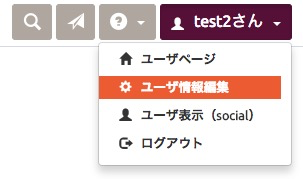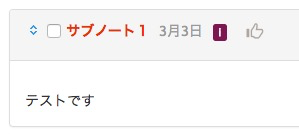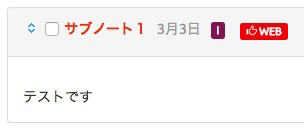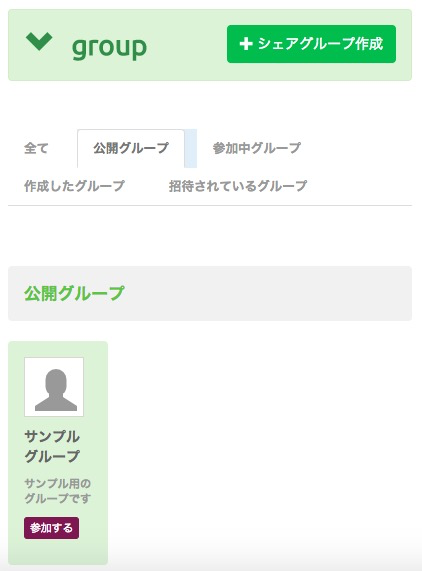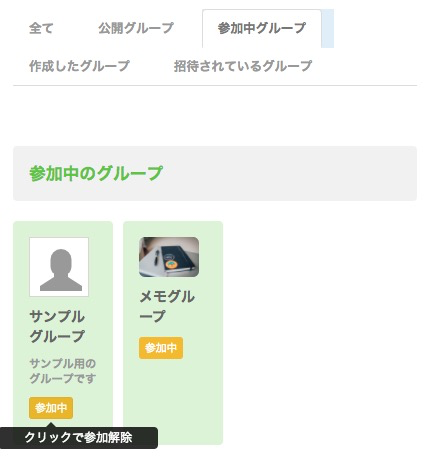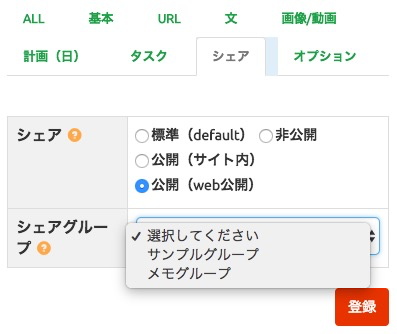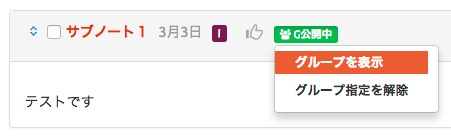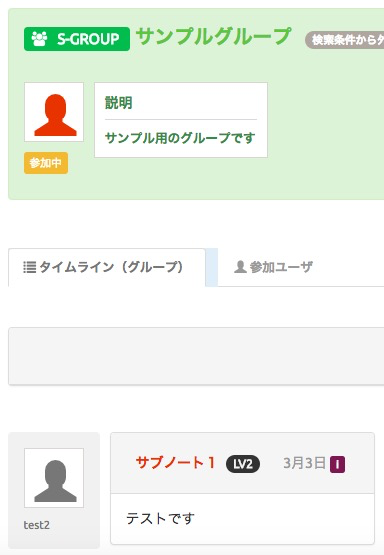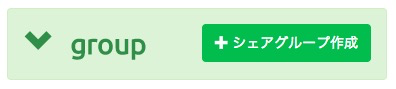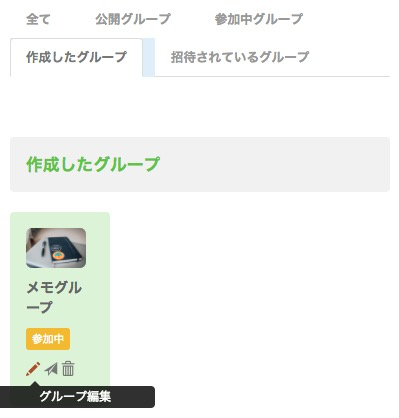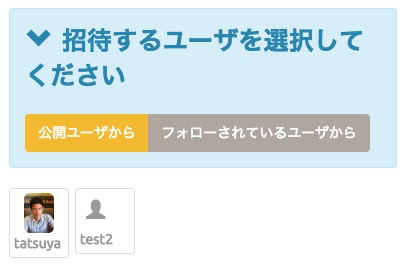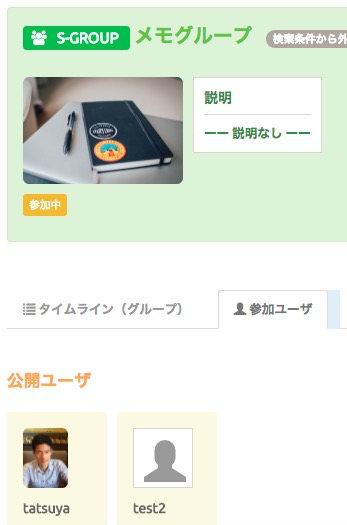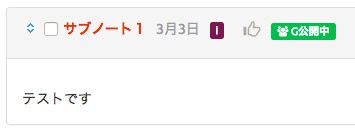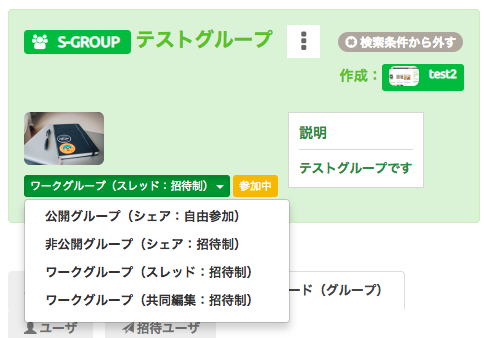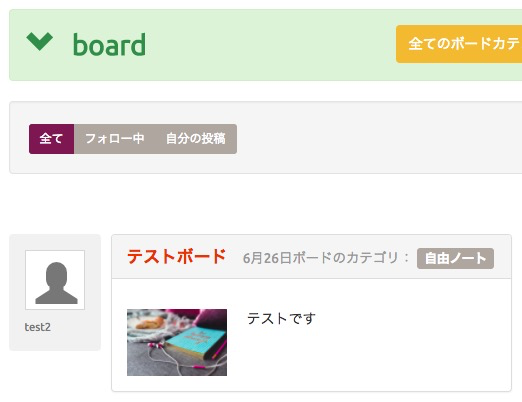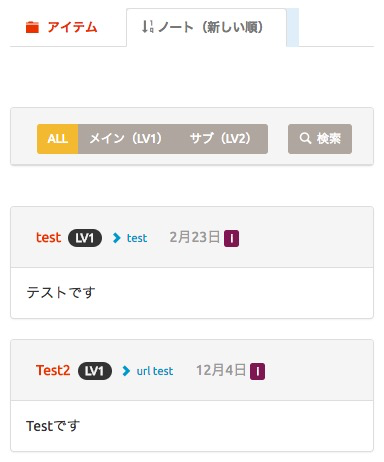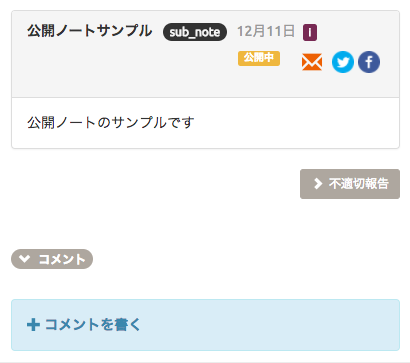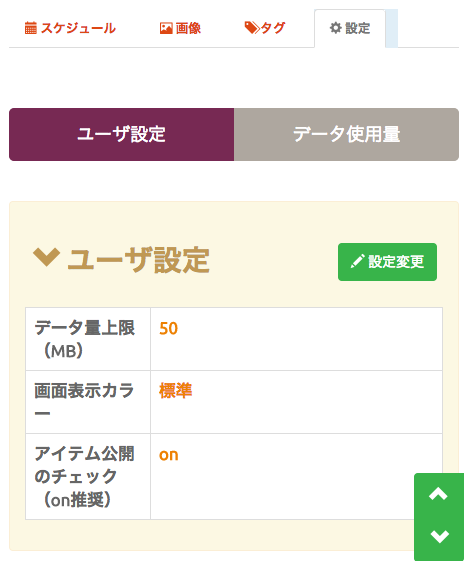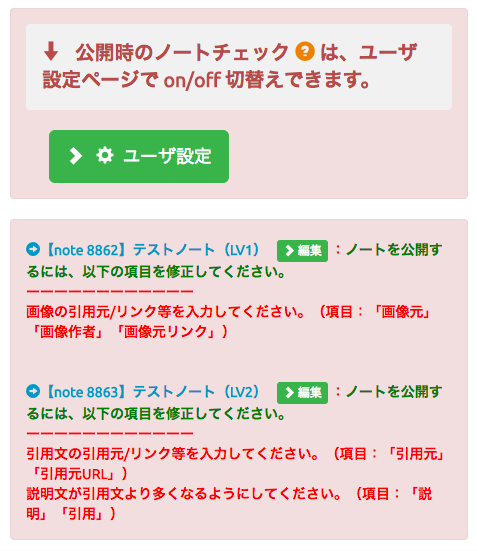アイテム(ボード/ノート)の公開
アイテム(ボード/ノート)を公開する(ソーシャルモードでシェア)
アイテム(ボード/ノート)を公開する(URLで個別シェア)
アイテム公開の範囲(ボード/ノート)
▽ アイテム(ボード/ノート)公開の範囲(◯:URL指定で閲覧可能)
| ログインユーザ | 非ログインユーザ(web上誰でも) | |
| 標準(default) | ◯(親のどこかで公開になっている場合のみ) | × |
| 非公開 | × | × |
| 公開(サイト内) | ◯ | × |
| 公開(web) | ◯ | ◯(URLでアクセス) |
グループでシェアする
グループでシェアする
グループを作成する、ユーザを招待する
グループ公開の範囲
▽ グループ公開の範囲(◯:閲覧可能)
| 参加ユーザ | 非参加ユーザ | |
| 公開グループ | ◯ | ◯(ログインユーザのみ) |
| 非公開グループ | ◯ | × |
| ワークグループ(スレッド) | ◯(新規作成可能) | × |
| ワークグループ(共同編集) | ◯(編集可能) | × |
ワークグループで共同作業をする
ワークグループ
グループタイプで『ワークグループ』を選択すると、グループ参加中のユーザが、ノートを作成したり、編集したりすることができます。
※ ワークグループは、非公開(メンバー招待制)です。
グループタイプで『ワークグループ』を選択すると、グループ参加中のユーザが、ノートを作成したり、編集したりすることができます。
※ ワークグループは、非公開(メンバー招待制)です。
■ ワークグループ(スレッド):参加ユーザがアイテムを作成できます。(他人作成アイテムの編集はできません)
■ ワークグループ(共同編集):参加ユーザがアイテムを作成でき、他人作成アイテムの編集もできます。
■ ワークグループ(共同編集):参加ユーザがアイテムを作成でき、他人作成アイテムの編集もできます。
【ワークグループでの共同作業手順】
1. グループを作成(&ワークグループに設定)して、参加する
↓
2. ユーザを招待する(サイトの「通知」、及びメールで連絡が行きます)
↓
3. 招待を受けたユーザがグループに参加
↓
4. グループでアイテムをシェアし、共同で作業
1. グループを作成(&ワークグループに設定)して、参加する
↓
2. ユーザを招待する(サイトの「通知」、及びメールで連絡が行きます)
↓
3. 招待を受けたユーザがグループに参加
↓
4. グループでアイテムをシェアし、共同で作業
公開アイテムを見る
公開チェック
公開の注意等
公開の注意(まとめ)
著作権について
著作権のまとめ
記事の公開に関連の大きいと思われる著作権の扱いについて、簡単にまとめます。
ノートを公開する際は、必ず著作権法を守ってください。
■ 他人の著作物を使える場合
「私的利用」または「引用」などの要件に該当する場合に限り、許諾なしで他人の著作物を使うことができます。
■ 私的利用の範囲
「個人的に又は家庭内その他これに準ずる限られた範囲内において使用する」場合などには、著作物の自由な使用が認められています。
■ 引用の要件について
著作権法上、適法な引用と認められるためには、
などを満たしている必要があります。
記事の公開に関連の大きいと思われる著作権の扱いについて、簡単にまとめます。
ノートを公開する際は、必ず著作権法を守ってください。
■ 他人の著作物を使える場合
「私的利用」または「引用」などの要件に該当する場合に限り、許諾なしで他人の著作物を使うことができます。
■ 私的利用の範囲
「個人的に又は家庭内その他これに準ずる限られた範囲内において使用する」場合などには、著作物の自由な使用が認められています。
■ 引用の要件について
著作権法上、適法な引用と認められるためには、
① 公表された著作物であること
② 公正な慣行に合致すること
③ 引用する側とされる側が明瞭に区別されていること、引用する側が主で、引用される側が従といえる関係にあること
② 公正な慣行に合致すること
③ 引用する側とされる側が明瞭に区別されていること、引用する側が主で、引用される側が従といえる関係にあること
などを満たしている必要があります。